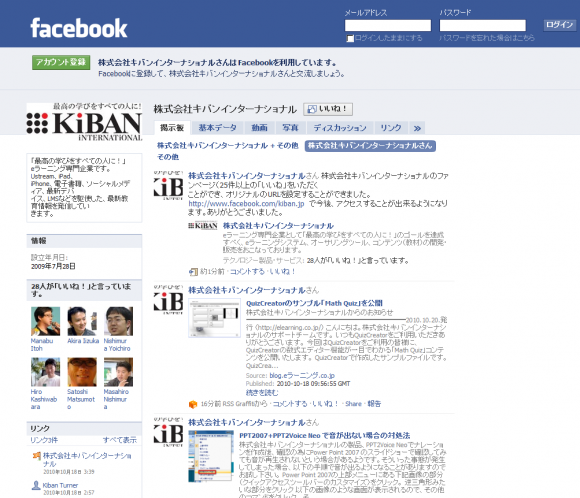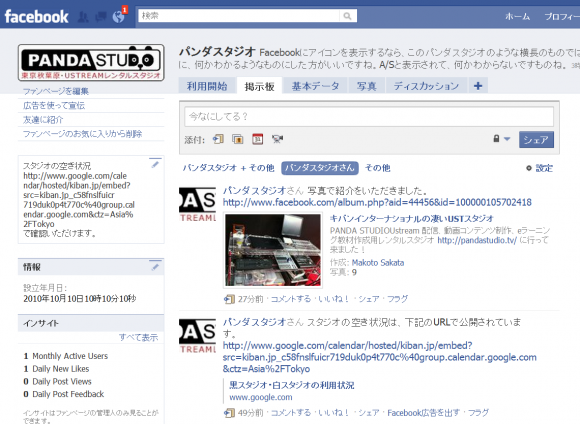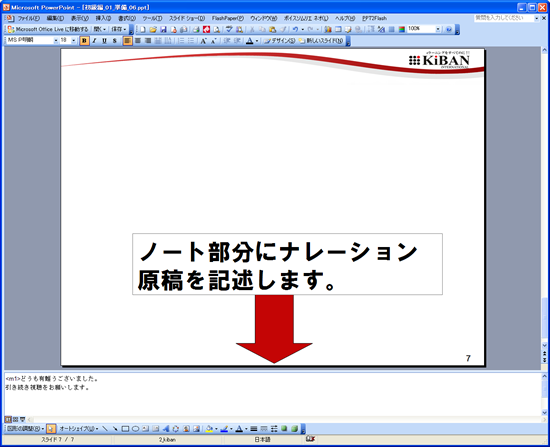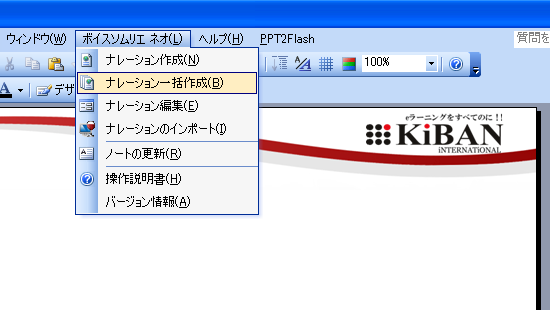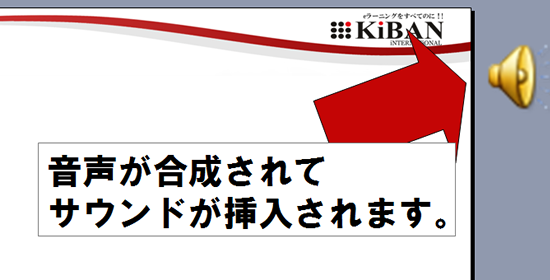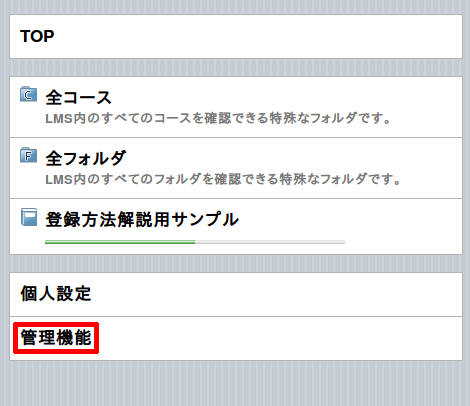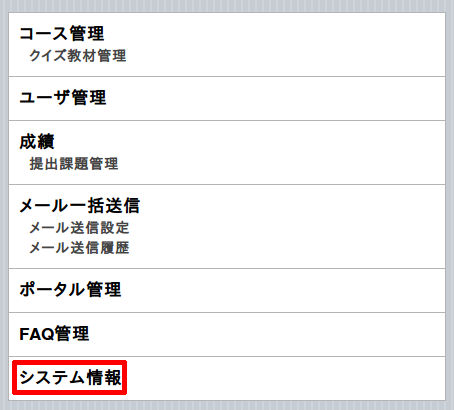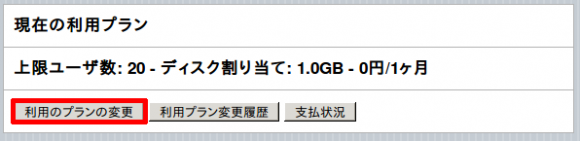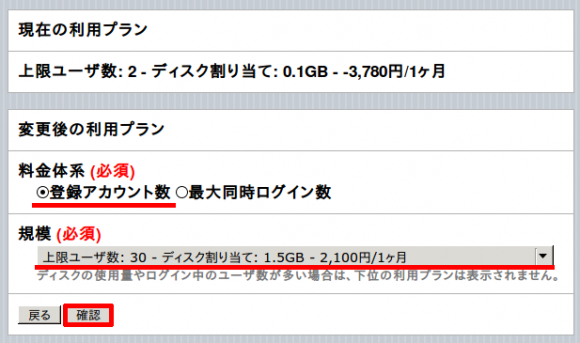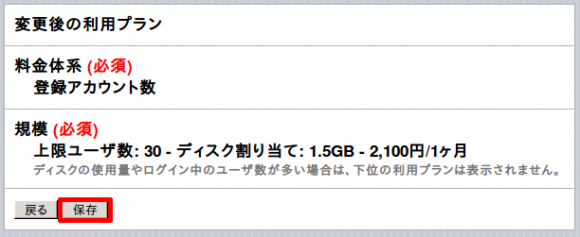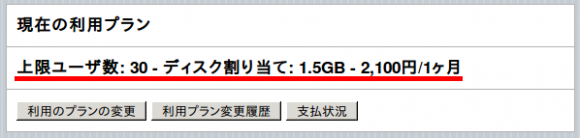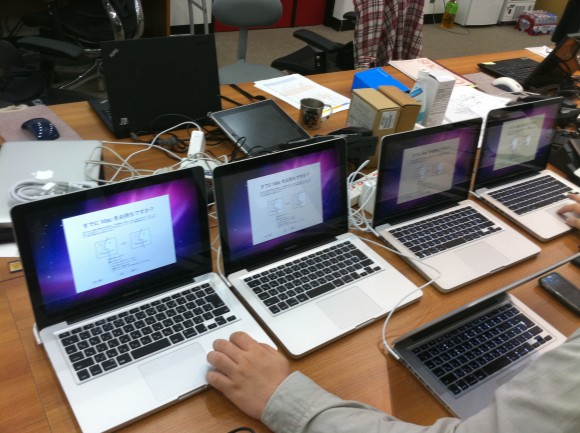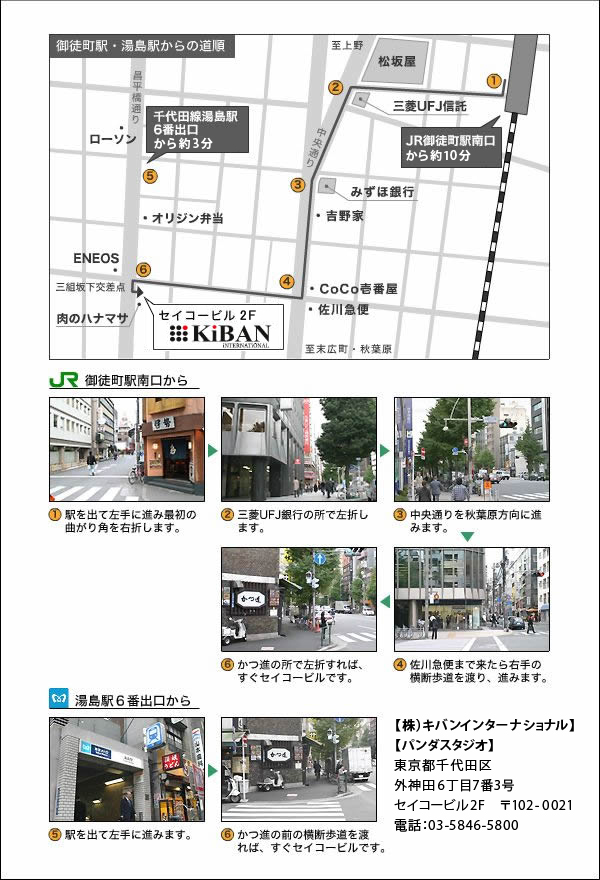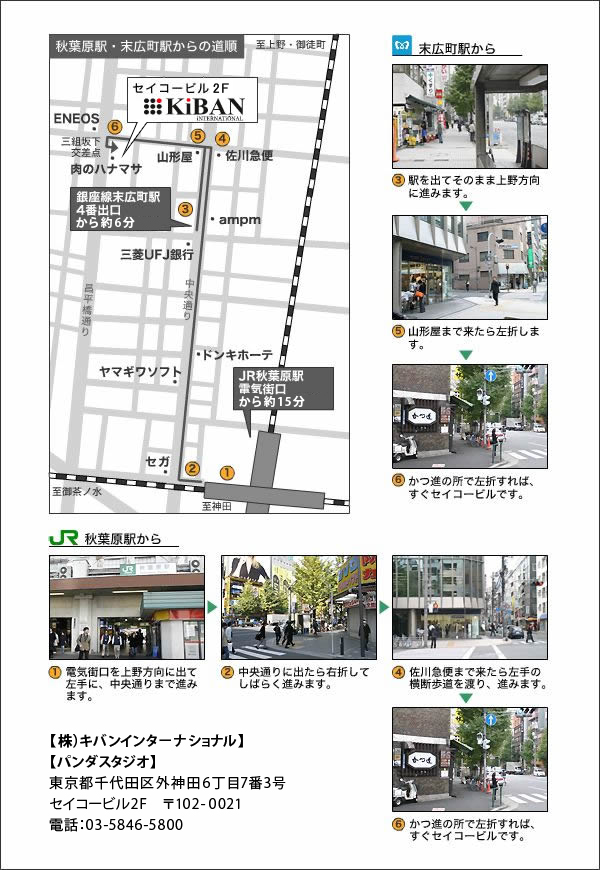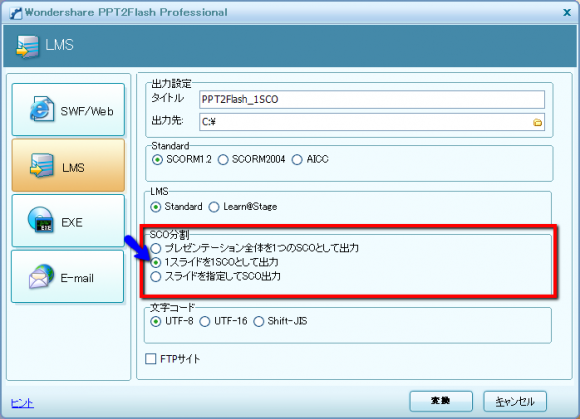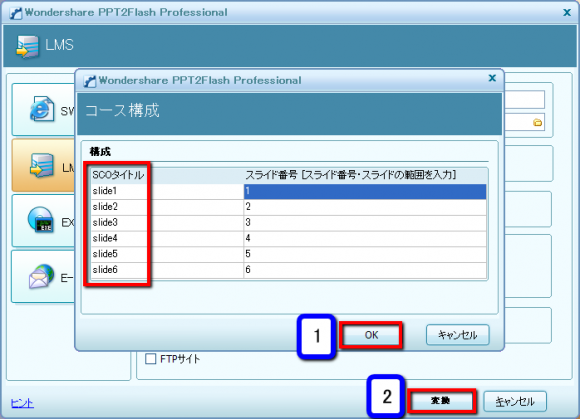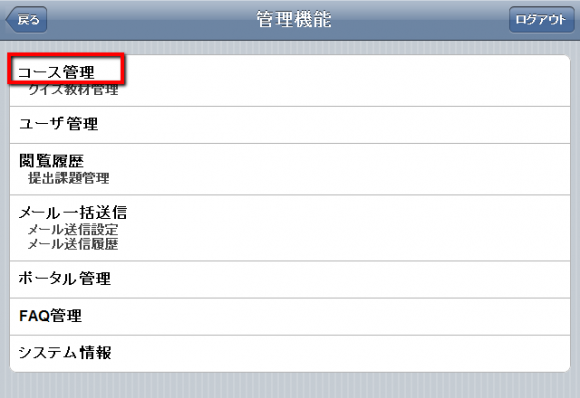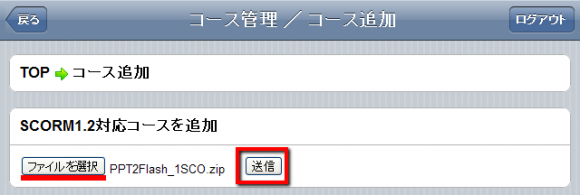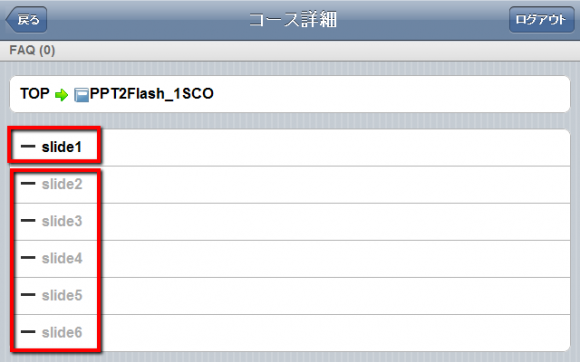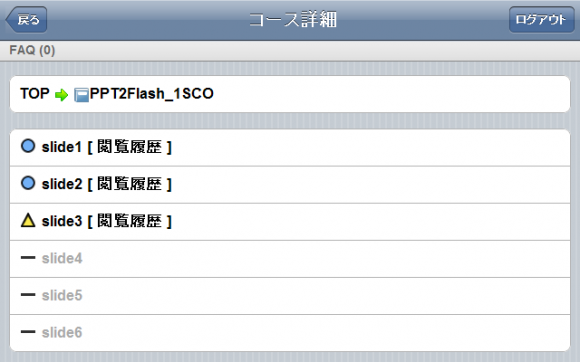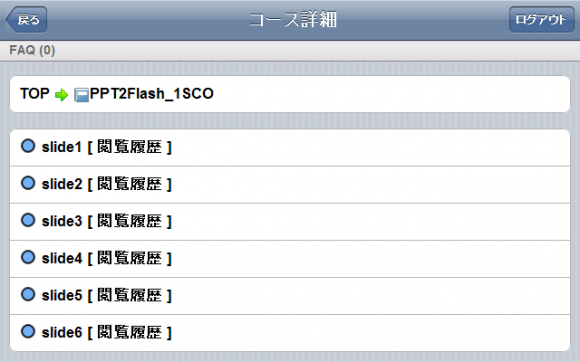電子書籍の世界には、標準化が進んでいるファイル規格”ePub”というものがあります。ePubファイルの電子書籍は、iPadのiBookでも読むことが出来ます。
今回は、ePub形式のファイルを作成できるオーサリングツール”Sigil”を紹介したいと思います。
Sigilは、Windows,Mac,Linuxに対応しており、日本語入力・出力にも対応しています。
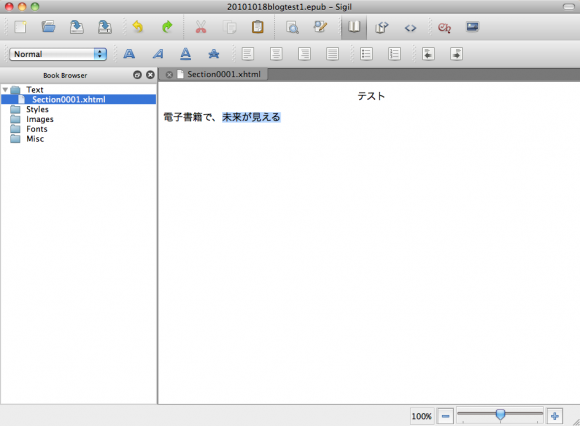
Sigilの画面
Sigilは日本語出力が可能なのですが、コードを直接編集し、一部タグを編集しないと文字化けが発生してしまいます。
まず、コード編集画面を表示します。
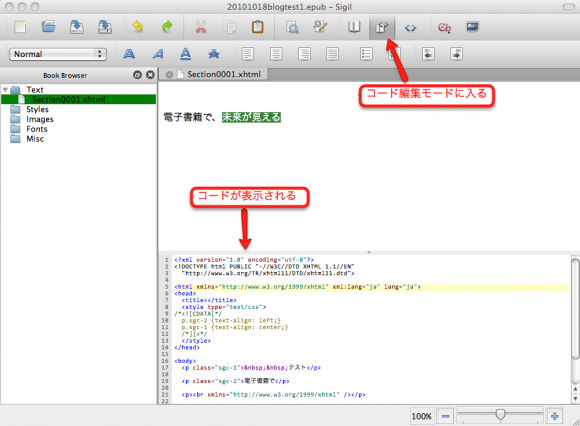
タグ編集画面を表示
次に、epubファイルのコードを修正します。ここでは、5行目の部分を書き換えます。
<html xmlns=”http://www.w3.org/1999/xhtml”>
を、下記のように修正します。
<html xmlns=”http://www.w3.org/1999/xhtml” xml:lang=”ja” lang=”ja”>
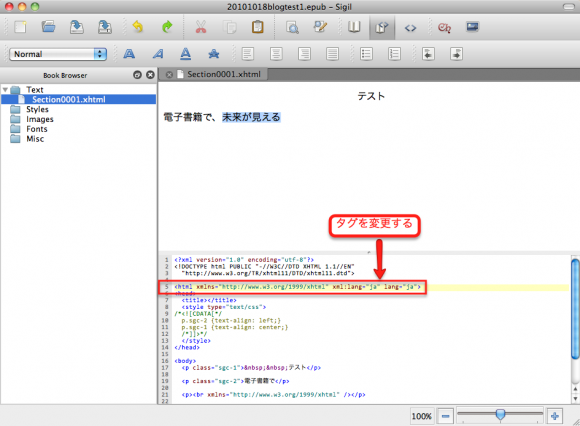
タグを編集し、日本語表示出来るようにする
これで保存すると、日本語表示可能なePubファイルが完成します。
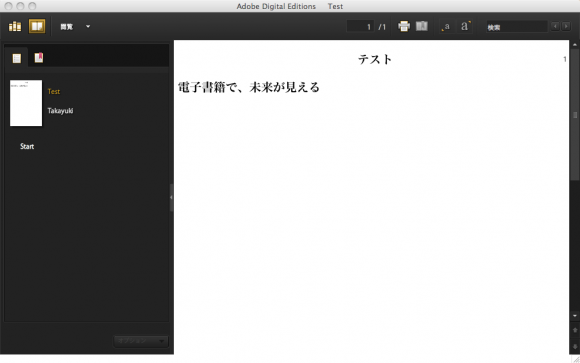
Adobe Digital Editionで表示できました
生成したファイルをAdobe Digital Editionで表示しました。正常に表示されています。